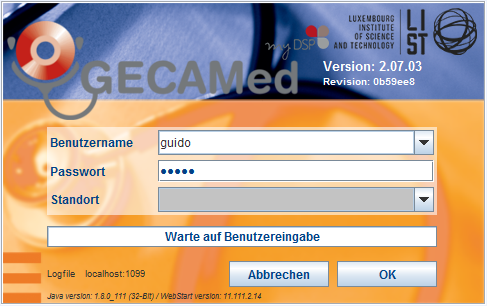Inhaltsverzeichnis
GECAMed in Betrieb nehmen
GECAMed ist so programmiert worden, dass es zu möglichst vielen verschiedenen Betriebssystem kompatibel ist. Wenn Ihr Computer mit Microsoft Windows 2000/XP/Vista/7, Linux oder Apple Mac OS X ausgestattet ist haben Sie gute Chancen, dass GECAMed funktionieren wird. Eine vollständige Liste der Betriebssysteme mit Versionen ist unter Systemvorraussetzungen zu finden.
Starten
Zum erstmaligen Starten von GECAMed öffnen Sie einen Browser. Dieser sollte im Normalfall auf allen Computern bereits installiert sein. Falls nicht, muss ein aktueller Browser installiert werden. Bekannte Browser sind Mozilla Firefox1, Microsoft Internet Explorer2 oder Opera3.
 Abb. 1: Herunterladen des GECAMed Clients
Abb. 1: Herunterladen des GECAMed Clients
Öffnen Sie den Browser und geben die Adresse http://localhost:8080/gecamed ein. Die Adresse liefert die Startseite von GECAMed. Klicken Sie dort auf „Start GECAMed“. Der Browser versucht nun, den GECAMed Client auf den Rechner herunterzuladen und fragt Sie, was er mit der Datei tun soll. Lassen Sie ihn die Datei mit „Java“ öffnen (siehe Abbildung 1).
Falls der Browser Ihnen diese Option nicht anbietet haben Sie unter Umständen kein Java auf Ihrem Computer installiert. Laden Sie dann zunächst die aktuelle Version von http://java.com herunter und wiederholen Sie die vorhergehenden Schritte.
Während des Startvorgangs werden Sie gefragt, ob für GECAMed ein Ikon auf dem Desktop erstellt werden soll. Über dieses Ikon lässt sich GECAMed dann später bequem vom Desktop aus starten.
Falls sie den GECAMed Client auf einem anderen Rechner starten wollen, ersetzten sie „localhost“ durch die IP-Addresse Ihres GECAMed Servers.
Anmelden
Sie sehen nun den Startbildschirm des GECAMed Clients. Loggen Sie sich beim ersten Starten mit dem Standard Benutzer admin ein. Passwort ist ebenfalls admin.
In diesem Fenster sehen Sie in der unteren linken Ecke den Server, zu dem Sie sich gerade verbinden wollen. Klicken sie auf den Text um den Server zu ändern.
Startbenutzer: admin
Startpasswort: admin
Bestätigen Sie die Eingabe der Zugangsdaten mit dem „OK“ Knopf und GECAMed startet.
Plattformen
Der GECAMed Client ist in Java geschrieben und läuft auf den Plattformen GNU/Linux™ und Microsoft Windows™. Apple Mac OS X™ wurde ursprünglich auch unterstützt (bis einschliesslich Mac OSX 11 - El Capitan), aber wegen der immer restriktiver werdenden Sicherheitsanforderungen gegenüber Java wird diese Platform aktuell nicht mehr unterstützt, zumindest was die Server-Seite angeht. Die Client-seitige Nutzung von GECAMed auf Mac OSX ist immer noch möglich, ist aber z.T. mit Einschränkungen behaftet.
Sprachen
GECAMed ist dereit in drei verschiedenen Sprachen verfügbar: Englisch, Französisch und Deutsch. Die Spracheinstellung kann für jeden Benutzer individuell festgelegt werden. Siehe Benutzer Einstellungen. Die voreingestellte Sprache für den „admin“ Benutzer ist Englisch.
1Mozilla Firefox http://www.mozilla.com/ (für Windows, Linux, Mac OS X)
2Microsoft Internet Explorer http://www.microsoft.com (für Windows, Mac OS X)
3Opera http://www.opera.com (für Windows, Linux, Mac OS X)